看着别人升级win10的开机速度,再瞧瞧自己的开机速度,真是无语凝噎.电脑提升开机速度怎么办?难道要舍弃我习惯使用的系统吗?不不不,大可不必,小编这里有电脑开机慢的方法,需要就拿去
高铁 , 飞机 , 网络 , win10 , 足以证明这是一个追求速度的时代 。 可是有些网友的开机速度依然可以和蜗牛相媲美 。 今天 , 你们的福利来了 , 我给大家带来了可以加快电脑开机速度的具体操作步骤 。
等到花都谢了 , 你怎么还不开机?这电脑开机真是离奇的慢 , 有心将它换了 , 奈何兜里空空 。 凑合着用又无法忍受这种煎熬 。 其实你只需要用鼠标点几下就可以不用等待这漫长的开机过程了 。
方法一:增加处理器核心数量 , 设置启动项
1、快捷键win+R打开运行框 , 输入msconfig , 然后点击确定打开

文章插图
提升开机速度电脑图解-1
2、点击系统配置页面上面的引导选项卡 , 用鼠标点击一下这里切换到这个界面 。
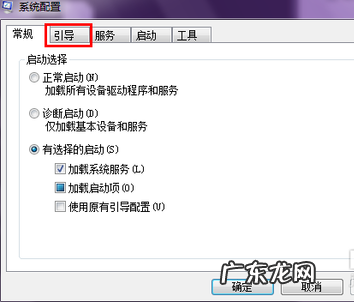
文章插图
开机慢电脑图解-2
3、在此选项卡下有一个高级选项的按钮 , 我们可以从这里来设置处理器的核心数量 , 点击一下此按钮 。
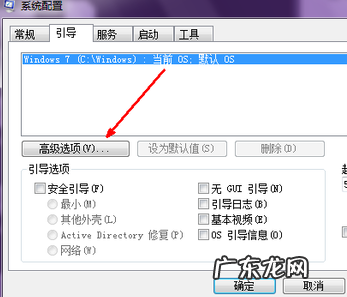
文章插图
开机慢电脑图解-3
4、这个处理器数前面的复选框 默认不是选定的 , 我们用鼠标选定它 , 如图所示 , 然后点击下面的菜单 , 你的处理器是几核的就会显示数字几 , 比如我的处理器是双核的 , 就显示2 , 然后我们就选择2 , 点击确定退出 。
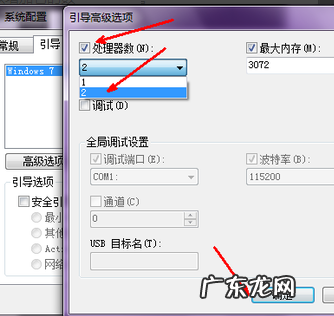
文章插图
电脑开机慢电脑图解-4
5、现在开始设置一下启动项了 , 启动项过多是导致系统启动慢的罪魁祸首 , 所以一定要减少启动项的数量 , 我的建议是除了杀毒软件 , 别的一概取消自动启动如图所示 , 所有的启动项前面都会被选定 , 你可以看一下哪一个想让它自动启动 。
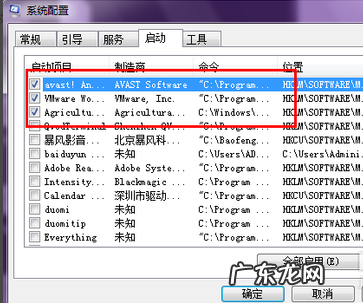
文章插图
电脑开机慢电脑图解-5
6、将除了杀毒软件之外的所有启动项全部取消选定 , 然后点击确定退出 。 至此处理器与启动项的设置完成了
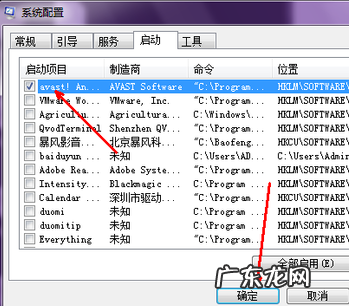
文章插图
开机慢电脑图解-6
方法二:舍弃冗杂设置
1、开始菜单 , 然后用鼠标右键点击计算机 , 然后选择属性 。
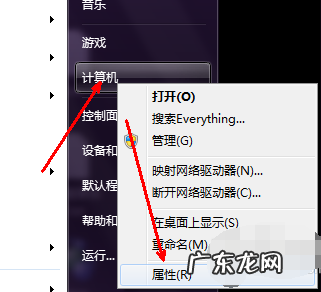
文章插图
开机慢电脑图解-7
2、在系统属性页中 , 点击左边导航栏中的高级系统设置选项 。 如图所示 。
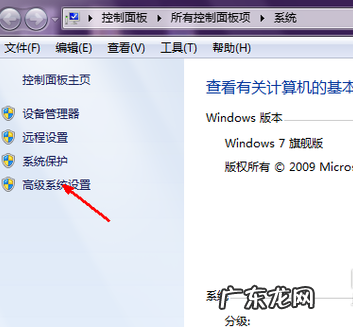
文章插图
提升开机速度电脑图解-8
3、在系统属性页中 , 在下面的性能一项中 , 点击这个设置按钮 , 来设置一下系统的视觉效果 , 因为开启系统的特效不但会影响速度 , 占用资源 , 对于开机启动也会有一定的影响 , 所以我们完全为了速度而舍弃华而不实的东西 。
- 台式电脑cpu型号哪个好 笔记本能换cpu吗
- cpu-z怎么看 cpu-
- windows7怎么取消护眼模式 老司机教你电脑护眼设置怎么开
- ip地址错误网络无法接通 手把手教你如何设置电脑ip地址,
- 电脑微信打不开摄像头 老司机教你如何打开电脑摄像头
- win7关机5秒后自动重启 小编教你电脑关机自动重启怎么办
- 电脑机器码能不能修改 详解如何查看电脑机器码
- win10开机强制安全模式 老司机教你win10操作中心开关呈灰色无法打开怎么办
- 电脑i5和r7哪个好 电脑cpu哪个好
- win7强行删除开机密码 细说怎么设置电脑开机密码
特别声明:本站内容均来自网友提供或互联网,仅供参考,请勿用于商业和其他非法用途。如果侵犯了您的权益请与我们联系,我们将在24小时内删除。
